- 官方 Windows 11 25H2 ISO 可供内部人员使用,大小约为 7GB。
- 专注于稳定性和支持,并改进性能、连接性和 UI。
- 如果当时没有公共 ISO,请通过 Web Insider 或 UUP Dump 下载。
- x64 要求和兼容性警告;最好验证驱动程序并备份它们。

如果您正在寻找最可靠的方法来下载安装映像,您应该知道 Windows 11 25H2 官方 ISO 现已发布 用户可通过微软测试渠道优先获取。此年度版本旨在增强稳定性和性能,并方便在虚拟机或第三方计算机上进行全新安装和部署。 启动介质.
将其放入上下文中会很方便: 25H2 跌宕起伏之后,24H2 终于到来 就可见功能而言,该版本较为保守,但在修复、维护和支持扩展方面则表现强劲。ISO 文件大小约为 7 GB(取决于语言),微软有时会通过 Insider 计划的 Release Preview 频道提供此 ISO 文件,而在其他时候,也会推荐使用 UUP Dump 等替代方案,从微软自己的服务器生成半官方 ISO 文件。
Windows 11 25H2 是什么?它到底有什么变化?
微软已经确认 25H2 这是年度重大更新 本周期的 Windows 11 更新。从技术上讲,它是以基于 24H2 的支持包形式分发的,这意味着过渡过程的破坏性更小,并且更注重可靠性,而不是推出一系列全新的功能。
在突出的改进中,有讨论 更加灵活和集成的 Copilot,响应更自然,系统设置也更易于调整。这种方法在硬件允许的情况下利用NPU进行本地处理,力求减少延迟和对云的依赖。
在连接性和多媒体方面,该版本增加了 原生支持 Wi-Fi 7 和蓝牙 LE 音频以及显示器支持的情况下的 HDR 背景。这并非一场外观上的革命,但对于那些拥有新硬件并希望在不依赖补丁或 Beta 驱动程序的情况下充分利用此功能的用户来说,这无疑是一大进步。
性能也得到了一些喜爱:它引入了 空闲期间 CPU 节流 为了节省电量,我们调整了内存管理并进行了一些细微优化,以提升整体流畅度。虽然没有什么特别之处,但在笔记本电脑和日常工作站上却能获得显著的提升。
该接口收集非常重复的请求: 任务栏上的小按钮又回来了开始菜单有所调整,设置中的视觉效果也更加一致。没错,这些改动很小,但对于那些整天使用系统、重视每次点击的用户来说,确实很有用。
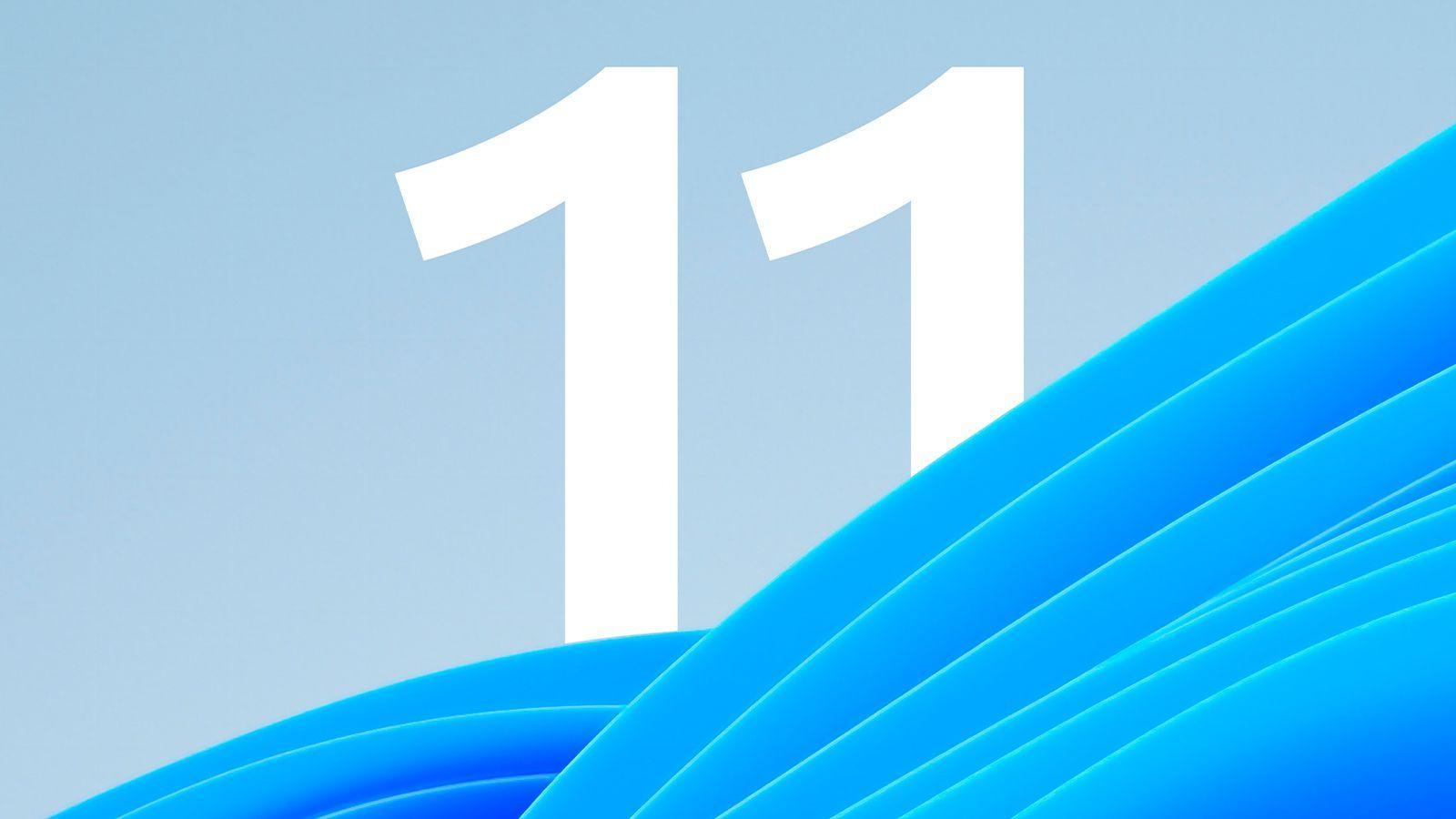
Windows 11 25H2 官方 ISO 现已发布
微软已经解除了 官方 25H2 ISO 镜像 对于发布预览版测试人员来说,这是进入稳定版之前的最后一步。这允许全新安装或手动更新,无需等待 Windows 更新。根据所选语言,文件大小约为 7 GB.
现在,情况已经发生了变化。在某些时候,公司 不允许下载特定版本 (例如来自 Dev 分支的早期版本),许多人推荐的替代方案是 UUP Dump,它可以连接到 Microsoft 服务器,下载软件包并使用脚本创建半官方 ISO。
一路上也有一些困惑: 支持论坛中的答案 他们表示最新的“官方”版本是 24H2,并敦促所有人等待 Windows 更新。然而,专业媒体随后报道称,25H2 ISO 已经向 Insiders 发布,这清楚地表明开发工作正朝着全面部署的最后阶段迈进。
同时,你会看到对以下汇编的引用: 26200.5074或26200.5670 与 Insider Dev 和 Release Preview 渠道中的 25H2 版本相关。对于最终用户来说,重要的不是确切的内部版本号,而是入口:如果微软在 Insider Preview 下载页面上启用了 ISO,您将能够使用您的帐户从那里获取;如果没有,您将拥有 UUP Dump 选项。

要求、兼容性和重要警告
在开始之前,请确保您已掌握基础知识: 您需要有效的 Windows 许可证 或符合升级条件的 Windows 10 电脑。此外,还需要互联网连接,并且 足够的存储空间 在 PC 上或保存文件的介质上。
Windows 11 仅适用于 64位处理器如果您不确定计算机的处理器,请转到“设置”>“系统”>“关于”,或打开“系统信息”并检查“系统类型”。Windows 11 媒体创建工具仅为 x64 生成安装程序;基于 Arm 的计算机应等待 Windows 更新可用时通过 Windows 更新接收通知。
值得注意的是: 并非所有 Windows 10 PC 都满足要求 进行更新。请查阅 Windows 11 设备的官方规格,并访问制造商门户网站,了解硬件和驱动程序的兼容性。某些功能需要额外的组件(例如 TPM 2.0),在不支持的设备上强制安装可能会导致您无法获得支持和未来的更新。
如果您要刻录到 DVD,请选择至少 8 GB 的空白光盘。如果出现以下消息 “磁盘映像太大”考虑使用双层 DVD。即便如此,目前最实用的选择是 创建一个可启动的 USB,因为它速度更快,并能减少读取错误。
记住这很方便 使用相同的系统语言 安装后。您可以在“设置”>“时间和语言”或“控制面板”>“区域”中确认当前语言。这将避免安装后语言和键盘包不一致的情况。
- 连接和存储: 确保您可以访问互联网并拥有足够的空间来下载 ISO(≈7 GB)以及解压缩和准备媒体。
- 驱动程序和固件: 访问制造商的网站下载更新的驱动程序。对于 Surface 设备,可以在其官方支持页面上找到驱动程序。
- 法律和支持声明: 在不兼容的电脑上安装可能会导致缺乏支持和更新;因不兼容造成的损坏不在保修范围内。

下载 Windows 11 25H2 ISO 的可靠方法
今天你有两条清晰的路线,并且都以一条路线结束 ISO 已准备好安装或挂载“官方”版本根据时间窗口和微软在其网站上启用的功能而有所不同,而“替代”版本是 UUP Dump,它不依赖于该特定版本的公共页面。
从官方 Insider Preview 下载页面下载
当微软打开闸门时,最干净的方式就是用你的 Microsoft 帐户和 Insider 注册 在 Insider Preview 下载门户中,您可以选择“Windows 11 Insider Preview (Release Preview) Build 26200”,选择您的语言(例如西班牙语),然后生成下载链接。
- 链接有效性: 生成的链接通常会在 24 小时后过期。建议您在此时间段内下载,以避免重复下载。
- 谁可以下载: 你会看到一些指南,提示你只需访问页面并下载 ISO 文件即可;还有一些指南则提示你必须订阅 Insider 计划。实际上,对于官方页面,登录并注册成为 Insider 成员是正常的。
通过 UUP Dump 下载
如果您的版本未在官方网站上列出,UUP Dump 社区工具将连接到 微软服务器下载 UUP 软件包并生成半官方 ISO。当 Dev 或 Release Preview 频道中的特定版本无法作为公共 ISO 提供时,这是一种常见的解决方案。
- 前往 UUP Dump 并查找条目“Windows 11 Insider Preview 10.0.26200.5670 (ge_release_upr) amd64”(或更高版本的 25H2 可用)。选择西班牙语。
- 选择版本(通常默认标记 Home 和 Pro)并勾选“下载并转换为 ISO“”包括更新“。
- 点击“创建下载包”并下载 ZIP 文件(大约几千字节)。在里面你会找到脚本。 uup_download_windows.cmd.
- 运行脚本。它将下载构建包并创建 ISO。根据您的网络连接和磁盘,该过程 可能需要几分钟.
它与官方 ISO 有什么区别?基本上,UUP Dump 方法会根据微软发布的软件包在你的电脑上创建镜像,而官方下载则会从微软的服务器获取预先组装好的 ISO。 两种情况的起源都是微软,但创作的流程发生了变化。
创建安装介质:USB 或 DVD,以及启动选项
有了 ISO,您可以通过将其挂载到当前系统或创建 可启动媒体(USB 或 DVD)微软建议使用其媒体创建工具以引导方式生成可启动的 USB 驱动器并避免常见错误。
使用媒体创建工具
- 下载并 运行该工具 以管理员身份。接受许可条款。
- 在“你想做什么?”下,选择“为另一台电脑创建安装介质单击“下一步”。
- 选择语言、版本和 架构(64 位) Windows 11。
- 选择要准备的介质:
- USB闪存盘: 插入一个至少 8 GB 的空白 U 盘。U 盘上的所有内容都将被清除。
- ISO 文件: 将 ISO 文件保存到电脑,以便稍后使用“打开 DVD 刻录机”选项将其刻录到 DVD。如果系统警告您文件过大,请使用双层 DVD。
创建介质后,即可开始安装。不过,在操作之前, 进行备份 您的文件并关闭所有未完成的工作以避免意外。
从 USB 或 DVD 启动
连接 USB 或插入 DVD,然后重启电脑。如果电脑没有自动从介质启动,你可能需要打开 启动菜单(F2、F12、Del 或 Esc) 或在 BIOS/UEFI 中更改启动顺序。由于不同品牌和型号的启动顺序不同,请查阅制造商的文档以获取确切的启动密钥。
- 如果你没有看到 USB/DVD 选项,你可能需要 暂时禁用安全启动 在 UEFI 中。
- 如果 PC 总是启动到之前的系统,请确保它已经 完全关闭 (登录屏幕上的电源按钮或从开始菜单 > 关机)。
在安装向导中,选择 语言、时间格式和键盘,点击“下一步”,然后选择“安装”。如果您将启动顺序更改为从 USB/DVD 启动,请记住在完成后恢复该设置,以便您的电脑再次从内部驱动器启动。
在虚拟机上安装或使用其他工具安装
如果您希望在不接触主要设备的情况下尝试 25H2,您可以在 虚拟机(VirtualBox 或 VMware)这是一个探索变化的安全环境,不会对您的工作系统造成风险。
对于物理安装,Rufus 4.10(在某些时候处于测试阶段) 允许您创建 USB,甚至跳过要求 例如,在向导中启用 TPM 2.0 或 Microsoft 帐户,并生成本地帐户安装。请谨慎使用:在不受支持的硬件上安装可能会导致您无法获得支持或官方更新。
如果您优先考虑的是 Windows 11 下一阶段的稳定性和良好开端,那么此版本非常适合您。 您可以从头开始安装或更新,在虚拟现实中试用,或准备可启动媒体并随身携带,以便在多台计算机上部署。如果您更愿意等待稳定版本,Windows 更新会在合适的时候为您完成这项工作。
专门研究技术和互联网问题的编辑,在不同数字媒体领域拥有十多年的经验。我曾在电子商务、通讯、在线营销和广告公司担任编辑和内容创作者。我还在经济、金融和其他领域的网站上撰写过文章。我的工作也是我的热情所在。现在,通过我的文章 Tecnobits,我尝试探索技术世界每天为我们提供的所有新闻和新机会,以改善我们的生活。